Home > Papierverwerking > Papier plaatsen > Plaatsen en afdrukken met behulp van de multifunctionele lade (Multif. lade) > Papier in de multifunctionele lade (Multif. lade) plaatsen
Papier in de multifunctionele lade (Multif. lade) plaatsen
Wanneer u een ander papierformaat en -type in de lade plaatst, moet u ook de instelling voor het papierformaat en -type op het apparaat of de computer wijzigen.
- Normaal papier
- Dun papier
- Dik papier
- Kringlooppapier
- Briefpapier
- Glanzend papier
- Til de steunklep op zodat het papier niet van de documentuitvoer met bedrukte zijde naar beneden valt.

- Open de multifunctionele lade en laat deze voorzichtig zakken.

- Trek de steun van de multifunctionele lade (1) naar buiten en vouw de klep (2) open.

- Verschuif de papiergeleiders van de Multif. lade zodat het te gebruiken papier er precies doorheen past.

- Zorg ervoor dat het afdrukoppervlak in de Multif. lade naar boven gericht is.
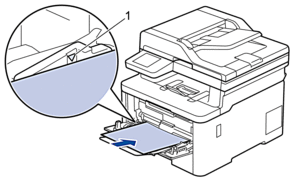

- Zorg ervoor dat het papier zich onder de maximumaanduiding (1) bevindt.
- Wanneer u glanzend papier gebruikt, plaatst u maar één vel tegelijkertijd in de Multif. lade om te voorkomen dat papier vastloopt.
- Wanneer u voorbedrukt papier gebruikt, plaats u het papier correct georiënteerd.

 Verwante informatie: Apparaatinstellingen wijzigen om af te drukken op voorgedrukt papier vanuit de multifunctionele lade
Verwante informatie: Apparaatinstellingen wijzigen om af te drukken op voorgedrukt papier vanuit de multifunctionele lade - Om een kleine afdruk uit de uitvoerlade te verwijderen, tilt u met beide handen het scannerdeksel op zoals weergegeven op de afbeelding.
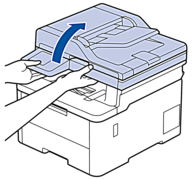
- U kunt het apparaat nog steeds gebruiken wanneer het scannerdeksel omhoog staat. Om het scannerdeksel te sluiten, duwt u het voorzichtig met beide handen omlaag.
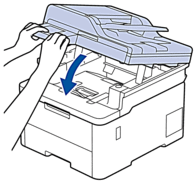
Was deze pagina behulpzaam?



